Общий доступ к сайту
Если вы являетесь владельцем сайта microsoft SharePoint, вы можете предоставить другим пользователям доступ к сайту, добавив их в качестве владельцев, участников или посетителей. (Хотите предоставить общий доступ к файлу или папке?)
Если сайт является SharePoint сайтом, вы даже можете поделиться им с людьми за пределами организации в зависимости от разрешений, установленных для вашей организации и для конкретного сайта. Действия для общего доступа зависят от типа сайта. Перейдите на сайт и выполните действия, соответствующие отображаемым кнопкам.
Примечание: Если вы не являетесь владельцем сайта, вы можете пригласить на сайт других пользователей, но ваше приглашение создаст запрос на доступ, который может быть одобрен или отклонен владельцем сайта.
Информационные сайты
Поделитесь своим сайтом с другими пользователями после настройки сайта, его проверки и публикации окончательного черновика.
-
Выберите Параметры, а затем — Разрешения сайта.
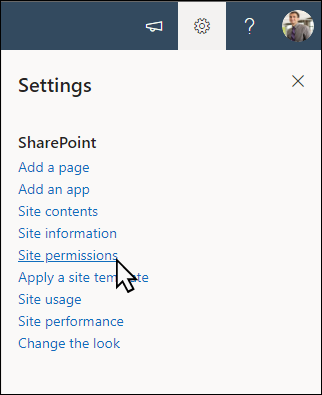
-
Выберите Поделиться сайтом.
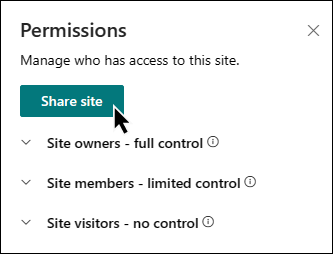
-
Введите имена всех пользователей, которым нужно предоставить доступ к содержимому сайта, и выберите их уровень управления (чтение, изменение, полный доступ).
-
Введите необязательное сообщение для отправки с уведомлением по электронной почте, которое будет отправлено при совместном использовании сайта, или снимите флажок Отправить сообщение электронной почты, если не нужно отправлять сообщение электронной почты.
-
По завершении добавления участников и настройки разрешений нажмите Добавить.
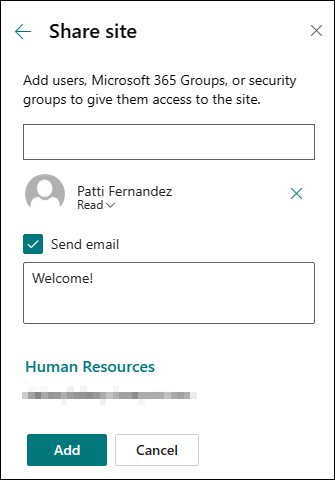
Узнайте больше об управлении параметрами сайта группы, сведениями о сайте и разрешениями.
Microsoft 365 Группировать подключенные сайты групп
Если добавить пользователей в группу Microsoft 365, эти пользователи получат доступ к сайтам групп, входящим в ее состав, и к дополнительным ресурсам группы, таким как календари и беседы. Также можно предоставить пользователям доступ к сайту, не добавляя этих пользователей в группу Microsoft 365. При этом пользователи получат доступ к сайту, но не к другим ресурсам группы, таким как календари и беседы.
-
Выберите Параметры, а затем — Разрешения сайта.
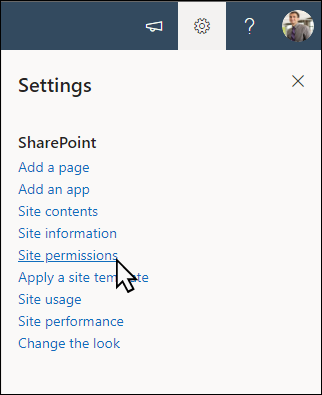
-
Выберите Добавить участников, затем выберите Добавить участников в группу.
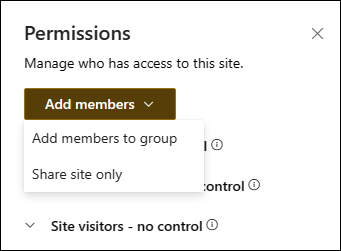
-
Выберите пункт Добавить членов.
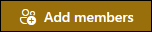
-
Введите имена всех пользователей, которых нужно добавить в группу, затем выберите их разрешения (Участник, Владелец).
-
Нажмите кнопку Сохранить.
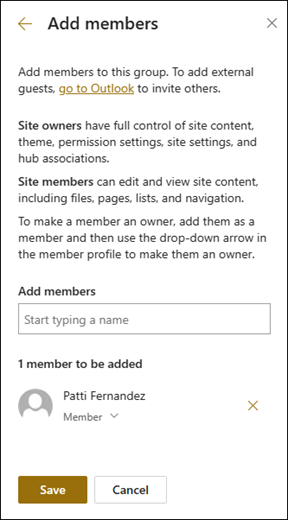
Узнайте больше об управлении параметрами сайта группы, сведениями о сайте и разрешениями.
-
Выберите Параметры, а затем — Разрешения сайта.
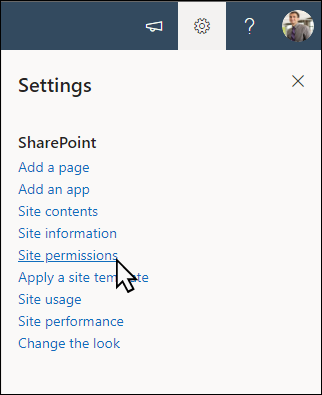
-
Выберите Добавить участников, затем выберите Поделиться только сайтом.
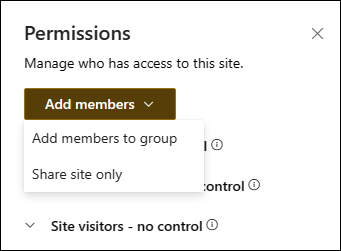
-
Введите имена всех пользователей, которым нужно предоставить доступ к содержимому сайта, и выберите их уровень управления (чтение, изменение, полный доступ).
-
Введите необязательное сообщение для отправки с уведомлением по электронной почте, которое будет отправлено при совместном использовании сайта, или снимите флажок Отправить сообщение электронной почты, если не нужно отправлять сообщение электронной почты.
-
Нажмите кнопку Добавить.
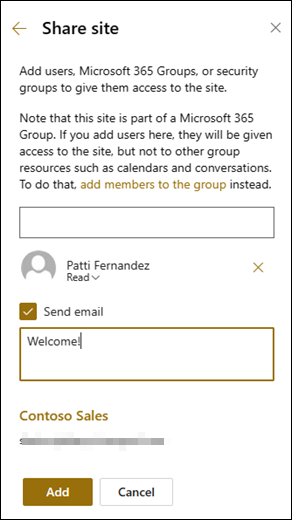
Если вы хотите создать настраиваемые группы разрешений сайта, см. статью Настройка разрешений сайта SharePoint.










